如何在 Premiere Pro 中添加形狀
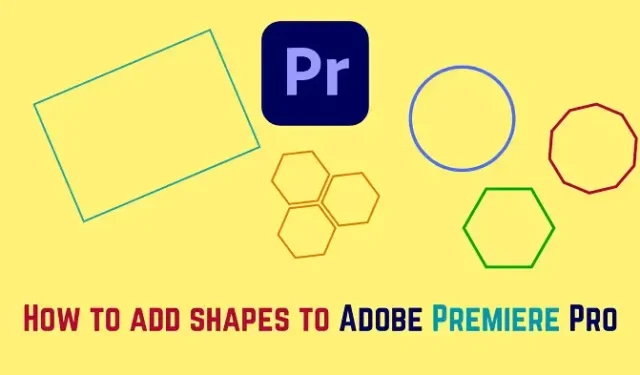
Adobe Premiere Pro 被認為是市場上最好的視頻編輯軟件。雖然它有很多選擇,但在形狀上還是有些欠缺。我們將討論它允許的形狀以及向Adobe Premiere Pro 時間軸添加更多形狀的解決方法。除此之外,我們還將討論如何在 Adobe Premiere Pro 中為形狀添加效果。
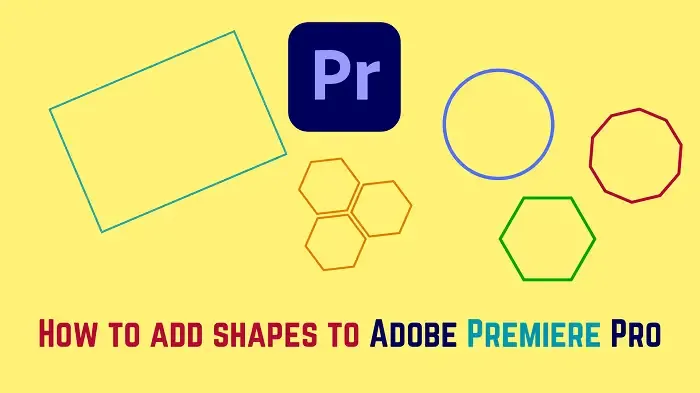
如何在 Premiere Pro 中添加形狀
讓我們看看如何在 Adobe Premiere Pro 中向矩形、橢圓形或多邊形以及其他形狀添加矩形、橢圓形或多邊形以及形狀效果。
將矩形添加到 Adobe Premiere Pro
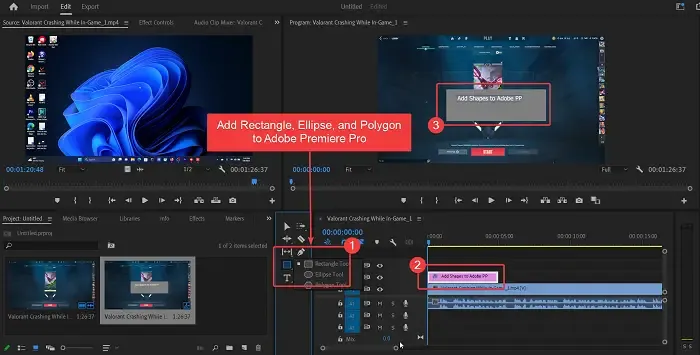
在 Adobe Premiere Pro 中添加矩形的步驟如下:
- 將序列添加到 Adobe Premiere Pro 時間軸。
- 現在,將播放點擊放在時間線上您希望矩形出現的位置。
- 只要離開時間線窗口,您就會注意到一些元素。這些元件之一的形狀為矩形。
- 選擇矩形形狀。
- 現在,您可以在 Adobe Premiere Pro 的程序窗口中創建任意大小的矩形。
從您創建矩形的那一刻到幾秒鐘後,該矩形都會出現。它將在時間線頂部顯示為粉紅色層。
您可以增加或減少粉紅色層的長度,以增加或減少矩形出現的持續時間。
將橢圓或多邊形添加到 Adobe Premiere Pro
橢圓形是橢圓形和圓形的基本形狀。它可用於創建卵形和圓形形狀。在 Adobe Premiere Pro 中添加圓形或橢圓形的過程如下:
- 將序列添加到 Adobe Premiere Pro 時間軸。
- 現在,將播放點放置在您希望圓圈開始出現的位置。
- 單擊並按住時間線窗口右側托盤上的矩形符號。
- 您會注意到橢圓形和多邊形的選項。選擇您喜歡的形狀。
- 現在,將形狀添加到“程序”窗口上的視頻中。
- 該形狀將在時間軸上顯示為多餘的粉紅色層。
您可以拖動以增加或減少粉紅色圖層的長度,以增加或減少將出現的形狀的持續時間。
在 Adobe Premiere Pro 中向矩形、橢圓形或多邊形形狀添加形狀效果
如果您想在 Adobe Premiere Pro 中向矩形、橢圓形或多邊形形狀添加形狀效果,則步驟如下:
- 在 Adobe Premiere Pro 中單擊形狀的粉紅色圖層以突出顯示該形狀。
- 單擊“源”窗口中的“效果”控件。
- 您可以使用您選擇的顏色更改形狀中填充的顏色。
之後,您可以從 Stoke 列更改邊框的顏色及其厚度。
將其他形狀添加到 Adobe Premiere Pro
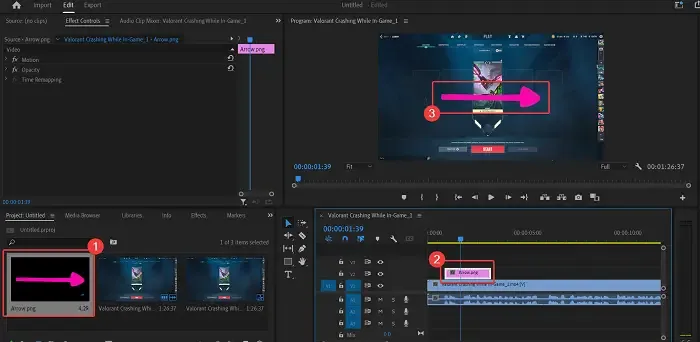
雖然向 Adobe Premiere Pro 時間線添加矩形、橢圓形和多邊形很容易,但我們也可以添加其他形狀。這些形狀在 Adobe Premiere Pro 中不可用,因此我們可以導入它們。
- 在 Canva 上找到這些形狀。您可以使用免費版本。
- 從 Canva 下載形狀,保持背景透明。
- 現在,轉到 Adobe Premiere Pro 中的“項目”窗口。
- 雙擊窗格並導入您下載的形狀。
- 現在,將該形狀作為額外的粉紅色圖層添加到時間線中。
請注意,您無法在 Adobe Premiere Pro 中更改這些形狀的效果。因此,它必須在 Canva 本身中完成。
您可以在 Premiere Pro 中添加形狀嗎?
您可以在 Adobe Premiere Pro 中添加有限的形狀。例如。可以添加的形狀有矩形、橢圓形、多邊形。如果您是藝術家,那麼您還可以使用鋼筆工具來創建形狀。最後,您可以在第三方軟件產品上創建形狀並將其導入。
如何在 Premiere Pro 中添加動畫形狀?
要為形狀設置動畫,您可以首先通過在效果控制列中進行更改來創建形狀效果。然後,您可以在時間軸上移動時更改位置和其他效果。除此之外,您還可以在 Canva 中免費創建動畫,然後將它們添加到 Adobe Premiere Pro 時間線中。



發佈留言